Cinema4D jest podstawowym narzędziem dla każdego Motion Designera, ale jak dobrze go znasz?
Jak często korzystasz z zakładek górnego menu w Cinema4D? Prawdopodobnie masz kilka narzędzi, których używasz, ale co z tymi przypadkowymi funkcjami, których jeszcze nie wypróbowałeś? Przyglądamy się ukrytym klejnotom w górnym menu, a dopiero zaczynamy.
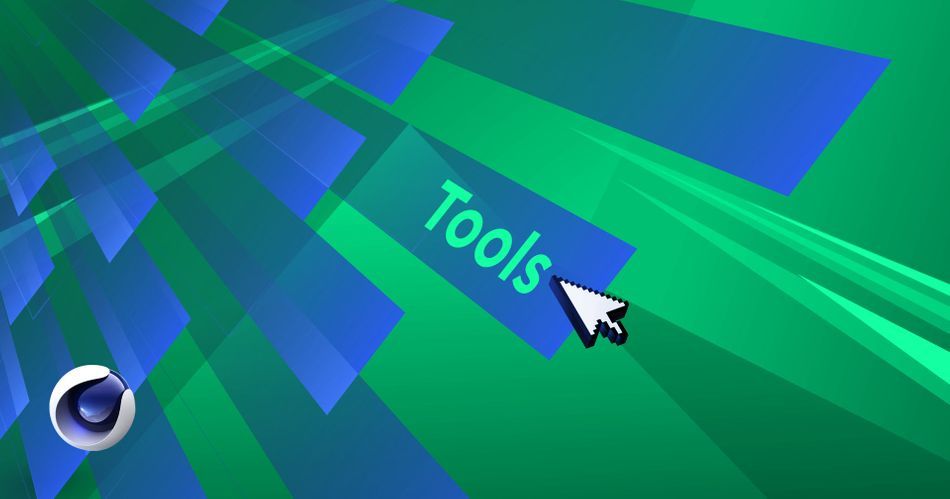
W tym poradniku zajmiemy się zakładką Narzędzia i sprawdzimy wszystkie funkcje, które mogą pomóc w optymalizacji pracy i utrzymaniu uporządkowanych plików projektu. Przejdźmy od razu do rzeczy.
Narzędzia handlowe
Oto 3 główne rzeczy, których powinieneś używać w menu Cinema 4D Tools:
- Komendant
- Narzędzie do malowania
- Narzędzie do nadawania nazw

Jak używać narzędzia Commander w Cinema 4D
Czy kiedykolwiek zdarzyło Ci się szukać czegoś w Cinema 4D i wiedziałeś jak to się nazywa, ale nie wiedziałeś w którym menu się znajduje? Czy kiedykolwiek oglądałeś tutorial, w którym ktoś używa wyskakującego okienka do szukania czegoś w C4D? To właśnie jest Komendant okno.
Komandor jest po to, aby ułatwić Ci życie. Jest to super szybki sposób na znalezienie dowolnego obiektu. Po prostu wpisz nazwę obiektu, którego szukasz, a pojawi się on w polu wyników pod spodem. Kliknij go i jesteś na dobrej drodze.

Użyj Shift+C Wpisz nazwę obiektu, wybierz go za pomocą klawiszy strzałek i naciśnij enter.

Niektóre wtyczki wykorzystują to na swoją korzyść, nazywając obiekty specyficzne dla danej wtyczki. Na przykład X-Particles nazywa każdy swój obiekt z "xp" jako prefiksem. Wystarczy rozpocząć wyszukiwanie od tego prefiksu i każdy obiekt X-Particles pojawia się na liście.

Działa to również w przypadku silników renderujących takich jak Octane, Arnold i Redshift.

Jak używać narzędzia Paint w Cinema 4D
Kolejnym przydatnym narzędziem jest Paint Tool. Pozwala ono na malowanie obiektów, a w szczególności wierzchołków. Lub, prościej mówiąc, punktów obiektu.

Istnieje zgrabna, częściowo ukryta funkcja dotycząca wierzchołków, zwana "mapą wierzchołków", w której możesz przypisać wartości siły do każdego z nich.

Dlaczego warto o tym wiedzieć? Otóż mapa wierzchołków może być użyta jako pole do sterowania deformatorami, a nawet materiałami! Dla celów demonstracyjnych stwórzmy płaszczyznę. Nadajmy jej 100 podpodziałów w każdym wymiarze. Naciśnij C aby zamienić je w wielokąty.

Teraz wybierz narzędzie Paint (weź dowódcę na jazdę próbną) i pomaluj samolot. Stanie się on czerwony, a pociągnięcie pędzla będzie żółte.
x
Jeśli zauważyłeś, Płaszczyzna ma teraz nowy znacznik, jest to Twoja Mapa wierzchołków.

Teraz utwórz Displacer Deformator i uczynić go dzieckiem Płaszczyzny.

Zwiększ wartość Height, a następnie przejdź do Cieniowanie zakładka. Hałas .

Od razu widać, że samolot jest teraz przemieszczany.

Ostatnia rzecz, idź do Pola W polu Pole wpisz Mapa wierzchołków tag.

Natychmiast powinieneś zobaczyć, że Displacer jest ograniczony do obszarów, które namalowałeś!

Ta zdolność do ręcznego malowania, gdzie chcesz wpłynąć na obiekt jest NIEZBĘDNA w reżyserii Twojego ujęcia. Ale pamiętaj, że to tylko zarysowanie powierzchni tego, co może zrobić Mapa wierzchołków. Zdecydowanie zbadaj możliwości!
Jak używać narzędzia Naming w Cinema 4D
Bądź szczery, jak wiele twoich projektów ma dziesiątki kostek o nazwie "Cube.1?" Lub Cloners wszystkie o nazwie "Cloner?" Prawdopodobnie całkiem sporo, jeśli jesteśmy ze sobą szczerzy.
Choć może się wydawać, że nie jest to wielki problem, aby mieć wszystko nazwane w stosunkowo prostej scenie, staje się to problemem wykładniczym, gdy Twój projekt się rozrasta. Ostatnią rzeczą, jaką chcesz zrobić, jest przekazanie niechlujnego projektu innemu artyście - lub, co gorsza, dyrektorowi kreatywnemu w Twoim ulubionym sklepie w mieście. Zorganizowany plik projektu to pewny sposób, aby zostać zauważonym i docenionym przez rówieśników.

Na stronie Narzędzie do nadawania nazw jest świetnym narzędziem do czyszczenia plików poprzez zmianę nazw masowo wybieranych obiektów. lub jeśli zajmujesz się animacją postaci, to narzędzie jest niesamowite do nadawania nazw stawom w standardowym formacie.

Po prostu wybierz wszystkie obiekty, których nazwy chcesz zmienić. W zakładce "Zamień" możesz ustawić Prefiks (powiedzmy "Hero" dla Twoich głównych obiektów) i Sufiks (użyj $N, aby je ponumerować). Możesz również zastąpić słowo "Cube" czymś bardziej opisowym lub użytecznym.

Działa to nie tylko dla obiektów, ale także dla Materiałów, Warstw, Znaczników i Taków. Każda możliwa rzecz, która może mieć niechlujne konwencje nazewnicze może być naprawiona dzięki temu niesamowitemu narzędziu.

Spójrz na siebie!
Teraz, gdy poznałeś te narzędzia, upewnij się, że dodasz je do swojego paska narzędzi.

Nie tylko Commander pozwala na szybszą pracę, a Vertex Map pozwala na artystyczną reżyserię ujęć jak szalony, ale utrzymanie czystego, zorganizowanego i właściwie nazwanego pliku projektu jest pewnym sposobem na odróżnienie się od reszty stawki. Jeśli chcesz być zatrudniony i ponownie zatrudniony w swoich ulubionych studiach, zorganizowany plik projektu jest jednym z najlepszych sposobów na zaprezentowanie się jakoprofesjonalny. Nie śpij na tych narzędziach, bo klienci będą spać na tobie!
Cinema 4D Basecamp
Jeśli chcesz w pełni wykorzystać możliwości Cinema4D, być może nadszedł czas, aby podjąć bardziej proaktywny krok w swoim rozwoju zawodowym. Dlatego stworzyliśmy Cinema 4D Basecamp, kurs zaprojektowany tak, abyś w ciągu 12 tygodni przeszedł od zera do bohatera.
A jeśli uważasz, że jesteś gotowy na kolejny poziom w rozwoju 3D, sprawdź nasz nowy kurs Cinema 4D Ascent!